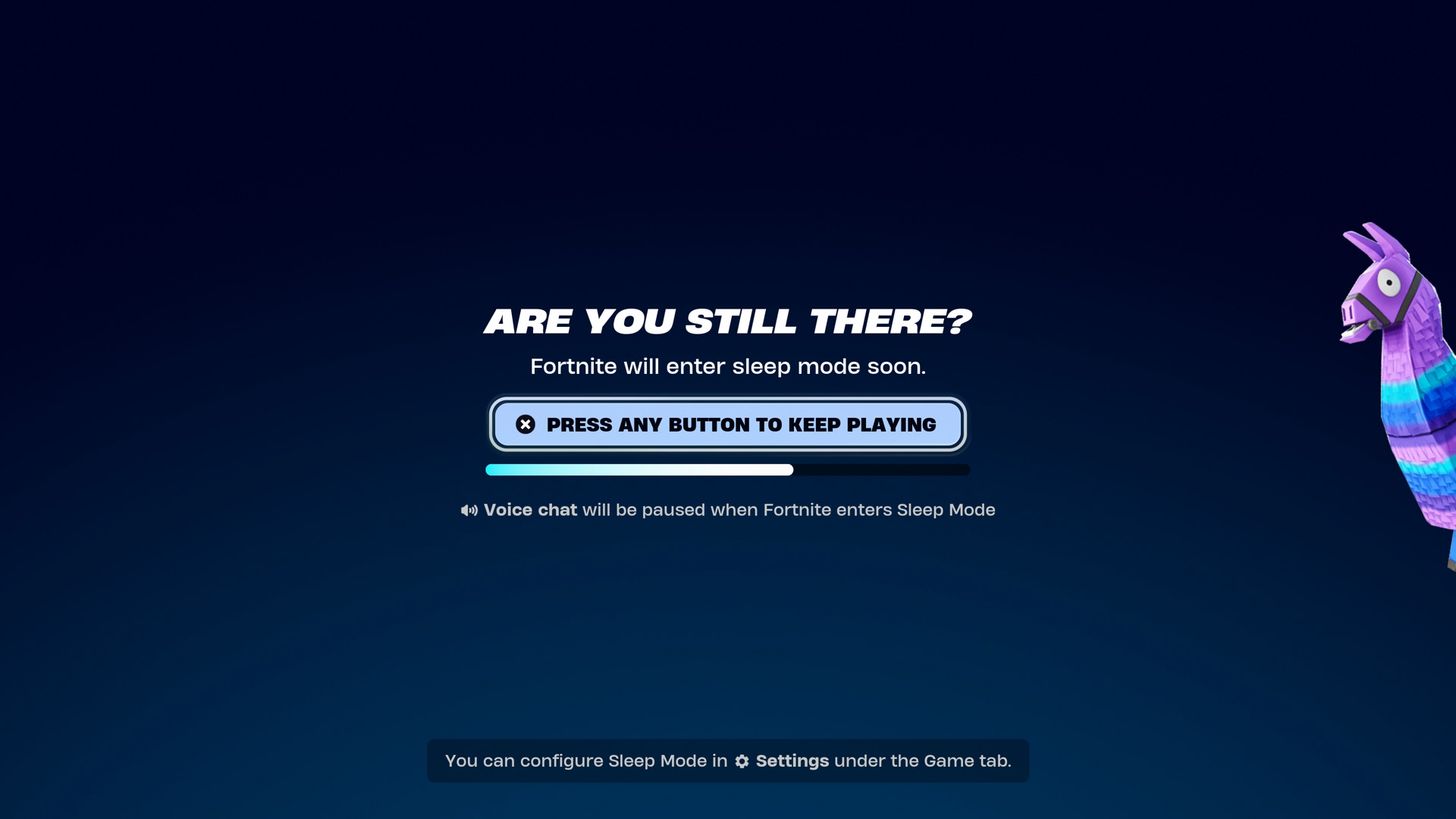
Как геймер старой закалки, потративший бесчисленные часы на борьбу с Fortnite, я не могу не оценить продуманность новой функции спящего режима. Это как иметь ответственного соседа по комнате, который выключает свет, когда никого нет дома!
Снова приземлился в Помидоровке и умер через 10 секунд?
Стабильность. Здесь мы обсуждаем, почему снайперки - это нечестно, и как занять топ-2, просто катаясь на машине всю игру.
Поехать в центр зоныНовая функция Fortnite под названием «Спящий режим» предназначена для экономии энергии для игроков, которые неактивны или находятся вдали от игры. При активации ваш чат будет отключен, а игровые действия будут значительно сведены к минимуму, что переведет вас в состояние энергосбережения. Обычно вы можете возобновить игру с того места, где остановились, как только вернетесь. Очень важно понимать, как работает спящий режим, потому что вы не захотите пропустить следующее живое событие Fortnite из-за того, что вас выгнала функция энергосбережения. Вот что делает спящий режим в Fortnite и как соответствующим образом настроить параметры.
Что делает спящий режим Fortnite?
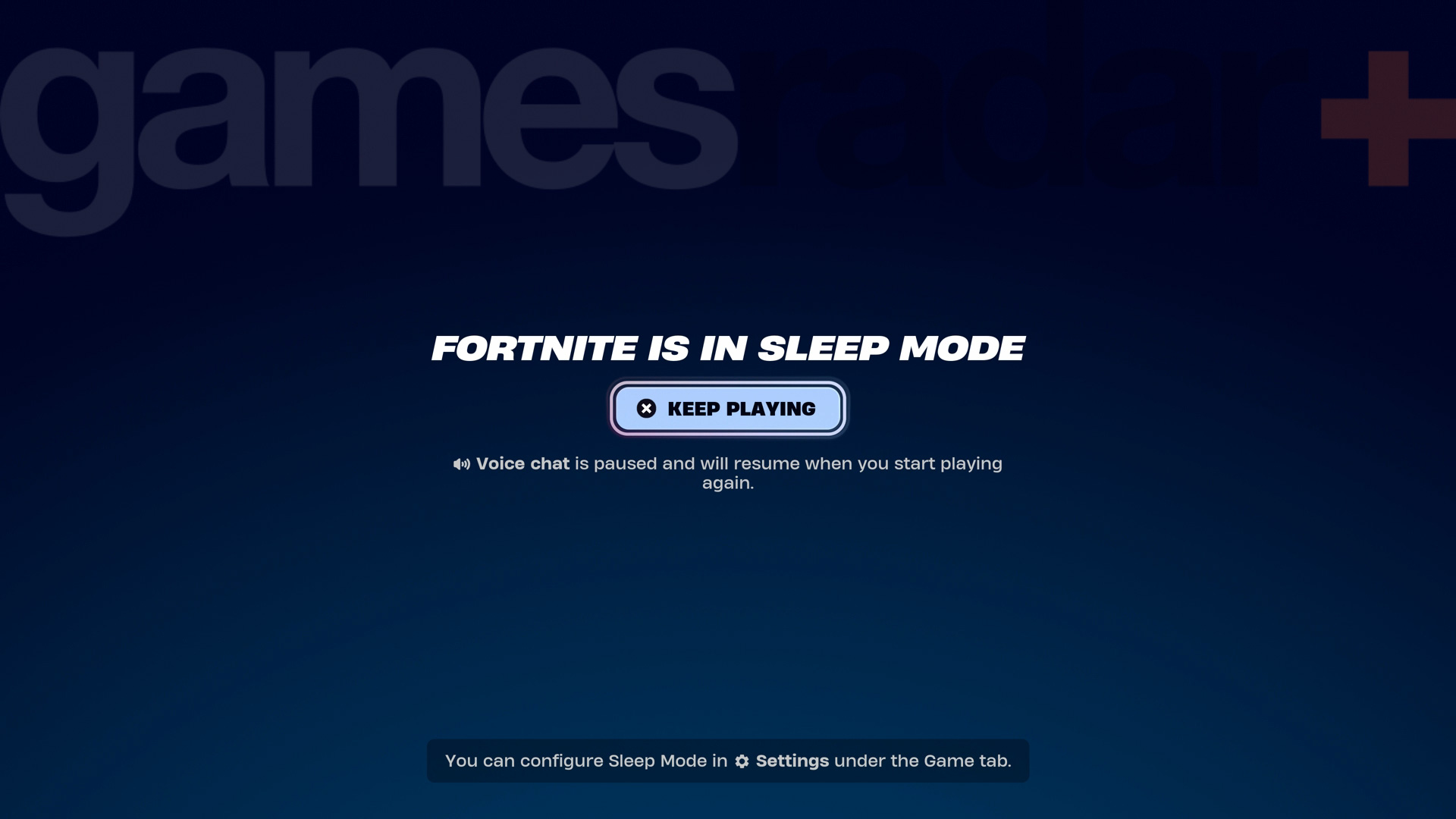
Спящий режим Fortnite — это удобная функция, которая позволяет вашей игре экономить электроэнергию и автоматически информирует вашу команду о вашем отсутствии, при этом от вас не требуется никаких действий. Вы можете настроить его на активацию после определенного периода бездействия с 30-секундным обратным отсчетом на экране до его начала, который вы можете отключить, если хотите продолжить игру. При активации голосовой чат приостанавливается, и ваши товарищи по команде увидят, что вы не в сети. Если вы в это время находились в очереди, процесс подбора игроков будет отменен. Кроме того, вы можете вручную запустить спящий режим на ПК, выбрав «Выход» в главном меню и следуя инструкциям по входу в спящий режим.
Как геймер, погруженный в Fortnite, я могу сказать вам, что нажатие на подсказку «Продолжить игру» после выхода из спящего режима обычно возвращает меня туда, где я остановился в игре. Но если меня выгнали из-за бездействия или исключили из подбора игроков, пока был активирован спящий режим, вместо этого я снова окажусь на экране лобби.
Как изменить настройки спящего режима Fortnite
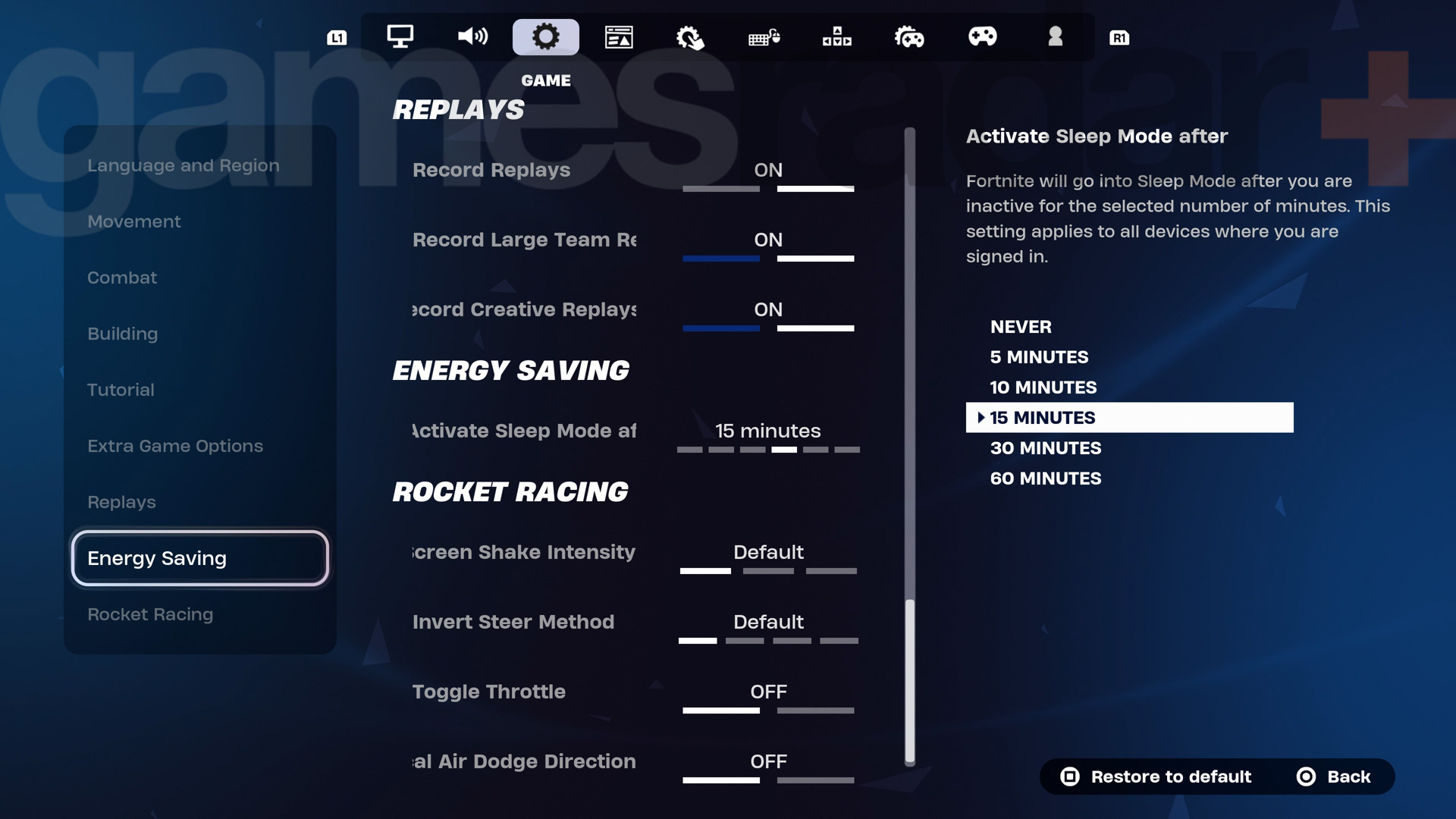
Чтобы настроить параметры спящего режима Fortnite, просто перейдите в главное меню «Настройки», выберите вкладку «Игра», а затем прокрутите вниз до раздела «Энергосбережение». Здесь вы можете установить продолжительность бездействия до автоматического запуска спящего режима или полностью отключить его — этот параметр будет применяться ко всем устройствам, на которых вы вошли в систему. Доступные параметры включают в себя:
- Никогда
- 5 минут
- 10 минут
- 15 минут
- 30 минут
- 60 минут
Смотрите также
- Все скрытые шутки в Fortnite x The Simpsons, перечисленные локации.
- Прогноз LSETH: тенденции цен на криптовалюту LSETH
- Золото прогноз
- Прогноз лайткоина: тенденции цен на криптовалюту LTC
- Прогноз догекоина: тенденции цен на криптовалюту DOGE
- Сайдкики в Fortnite официально раскрыты
- Прогноз OKB: тенденции цен на криптовалюту OKB
- Прогноз KCS: тенденции цен на криптовалюту KCS
- Утечка информации из Fortnite: настоящие способности супергероев появятся в ближайшее время!
- Серебро прогноз
2024-10-02 13:40